21/04/2025 04:50
21/04/2025 04:49
21/04/2025 04:49
21/04/2025 04:48
21/04/2025 04:47
21/04/2025 04:46
21/04/2025 04:45
21/04/2025 04:45
21/04/2025 04:43
21/04/2025 04:42
Parana » NSA
Fecha: 20/04/2025 00:04
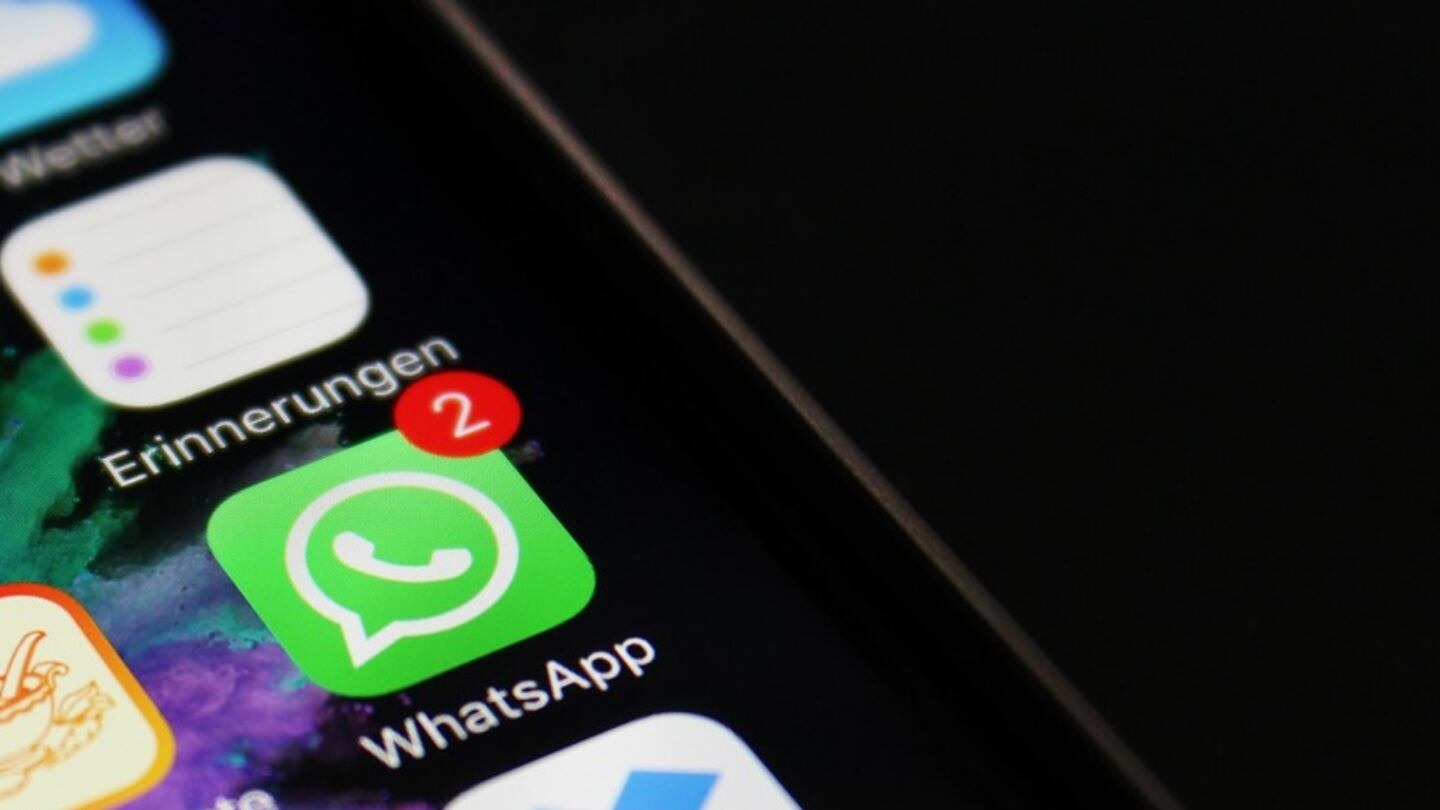
CĂłmo limpiar la papelera de WhatsApp para ahorrar espacio en tu celular, fácil y rápido Eliminar archivos innecesarios contribuye a que el rendimiento del dispositivo se mantenga e, incluso, mejore. La acumulaciĂłn de archivos innecesarios impacta de forma directa en el rendimiento del dispositivo. WhatsApp es una aplicaciĂłn que ofrece mĂşltiples soluciones. Pero, con el paso del tiempo, acumula más informaciĂłn de que quizá deberĂa. Esto ocurre porque almacena decenas de archivos que, en no pocas ocasiones, nunca se vuelven a consultar tras la primera vez. Sin embargo, a travĂ©s de un sencillo paso a paso, es factible vaciar esa papelera. No se trata de una cuestiĂłn menor, teniendo en cuenta que una gran cantidad de archivos e informaciĂłn saturan la memoria del dispositivo e influyen de forma negativa en su rendimiento. Aunque en apariencia los archivos se borran de la aplicaciĂłn, una parte de ellos permanecen en el dispositivo. CĂłmo vaciar la “papelera” de WhatsApp en Android WhatsApp es un depĂłsito de imágenes, mensajes, videos, audios, fotografĂas. Cuando este se sobrepasa o satura, el rendimiento del telĂ©fono se ve reducido. Esto ocurre porque, en dispositivos Android, los archivos eliminados no se borran de forma inmediata. Estos quedan almacenados en una “papelera” accesible desde el administrador de archivos del telĂ©fono. Para ingresar a ella y poder vaciarla, es necesario seguir estos pasos: 1.Actualizar la aplicaciĂłn: hay que asegurarse de que se usa la versiĂłn más reciente de WhatsApp para gestionar el almacenamiento de manera eficiente. 2.Ingresar a la configuraciĂłn: dentro de la aplicaciĂłn, hay que ir a la esquina superior derecha, donde se encuentran los tres puntos verticales. Clic. Luego, seleccionar “ConfiguraciĂłn”. 3.La gestiĂłn del almacenamiento: en el menĂş de configuraciĂłn, hay que seleccionar “Almacenamiento y datos”. Luego “Gestionar almacenamiento”. En este espacio aparece un desglose de los archivos almacenados en el dispositivo. 4.La “Papelera”: tras lo anterior, hay que buscar la opciĂłn de “Papelera”. En esta, WhatsApp guarda los archivos eliminados que aĂşn ocupan espacio. Al hacer clic, se mostrarán todos los borrados hasta el momento, pero que siguen en la memoria. 5.Eliminar: Dentro de la opciĂłn “Papelera”, hay que seleccionar “Vaciar papelera” o “Eliminar todos los archivos”. WhatsApp pedirá una confirmaciĂłn antes de realizar la eliminaciĂłn definitiva. Corresponde aceptar y los archivos se eliminarán. Este proceso es eficaz para liberar espacio en el mĂłvil, ya que elimina los archivos que, aunque borrados de la aplicaciĂłn, ocupan memoria en el dispositivo. Al no estar sobrecargado de informaciĂłn, la memoria ram del dispositivo es menos exigida. Por tanto, puede rendir de mejor forma en otras tareas.
Ver noticia original